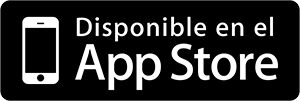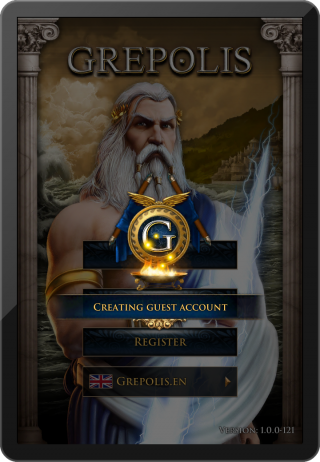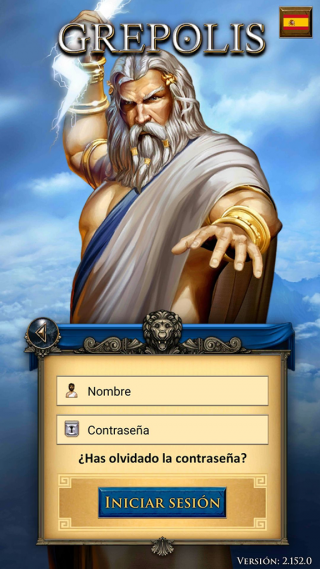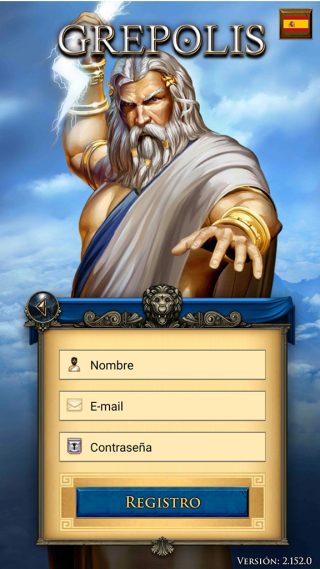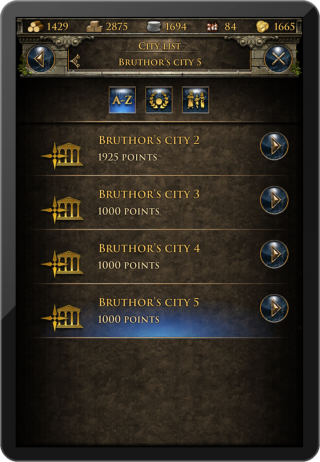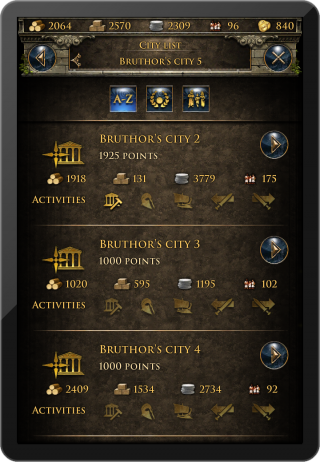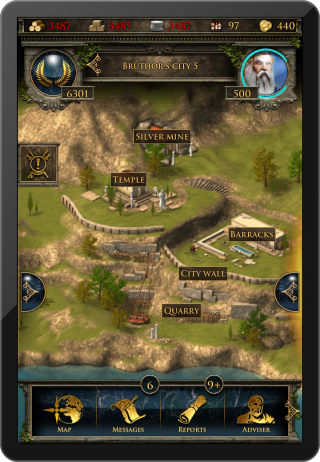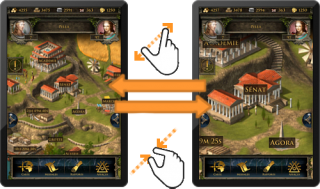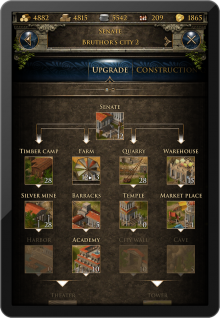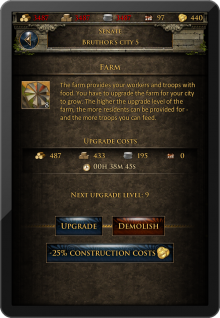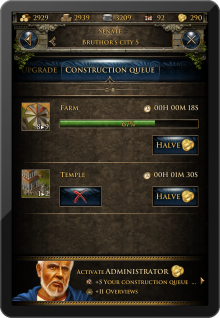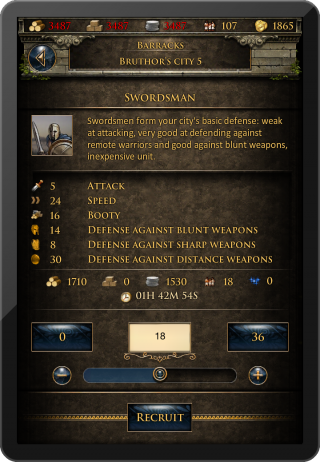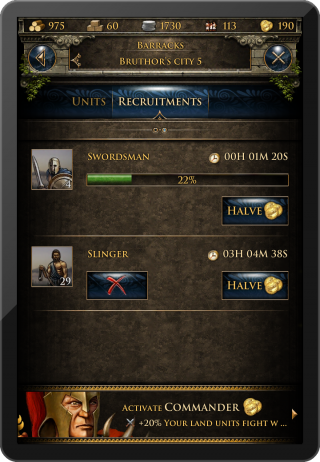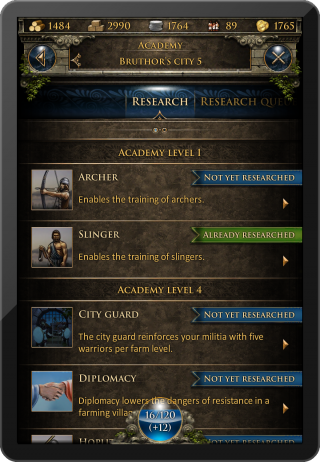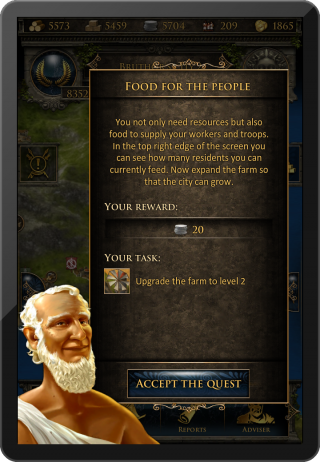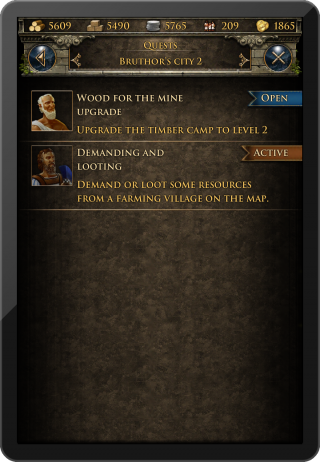Grepolis App
>> Inicio >>
La App de Grepolis proporciona una forma cómoda de jugar a Grepolis desde tu dispositivo móvil y otorga plena accesibilidad a todas las características relevantes del juego que son necesarias para el mantenimiento de tu cuenta. En esta página wiki encontrarás la ayuda necesaria sobre el uso de la aplicación, partes de la interfaz y también las pequeñas diferencias entre el uso de la versión de navegador y la aplicación.
- Observa que la app solo está actualmente disponible para iOS.
Disponibilidad
Características principales
- Sencillo y rápido manejo de tu cuenta.
- Completa accesibilidad.
- Notificaciones Push.
- Sencillos gestos táctiles.
Registro y conexión
Si eres un nuevo jugador, puedes elegir jugar sin registrar una cuenta, generándose automáticamente una cuenta de invitado para ti. Para guardar el progreso, será necesario crear una cuenta en algún momento posterior. Esto se desencadenará como parte especial del tutorial: la correspondiente misión será elegir un nombre y registrar tu cuenta.
Si tu ya has jugado a la versión de navegador antes, puedes conectarte para acceder al juego con tu cuenta existente. Pero puedes también registrar una nueva cuenta usando la pantalla de registro de la app.
La interfaz de usuario
Menú superior
El menú superior siempre está visible en la aplicación, independientemente de la pantalla que se esté utilizando (por ejemplo: vista de las islas, o vista general de la ciudad) The top menu is shown across the whole application regardless which screen you are currently using (e.g. island view, or city overview).
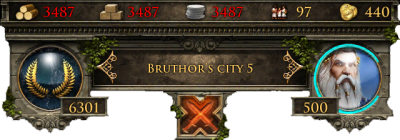
En este menú se muestran tus recursos actuales (madera, piedra, plata, población libre y oro), posición en el ránking, ciudad seleccionada, el dios adorado en esa ciudad y el favor actual, así como importantes eventos como un ataque entrante a alguna de tus ciudades mediante un icono que se ilumina.
Gestos táctiles
| Gesture | Acción | Resultado |
|---|---|---|
Tap
 |
|
|
Doble Tap
 |
Doble tap en una ciudad cuando estés en la vista del mapa. | Encuentra la ciudad que has pulsado en el mapa. |
Press and Move
 |
Presiona y mueve desde el nombre de la ciudad, a la izquierda o derecha. | Cambia a la anterior o siguiente ciudad de la lista. |
Lista de Ciudades
Pulsa sobre el recuadro de ciudades para abrir la lista de éstas en la pantalla actual. Aquí tendrás un listado de todas tus ciudades y sus puntos. Al pulsar sobre un nombre de ciudad te llevará a la correspondiente vista. Encontrarás ligeras diferencias entre esta vista sin y con el Administrador (premium) activado. Cuando lo tengas activado, la lista de ciudades tiene más información detallada sobre cada una de las ciudades; además muestra los recursos disponibles y las actividades actuales como el reclutamiento o la construcción.
Pulsando en la flecha siguiente al nombre de ciudad, serás llevado directamente a la vista de la ciudad, a no ser que estés en el mapa, en cuyo caso se centrará la vista en la ciudad seleccionada en su lugar.
Clasificación
Para abrir las clasificaciones, pulsa sobre el icono para mostrar el listadom y así podrás navegar sobre los diferentes tipos de clasificación:
- Jugadores
- Jugadores por mar
- Alianzas
- Alianzas marítimas
- Atacantes
- Defensores
- Combatientes
- Atacantes de la alianza
- Defensores de la alianza
- Combatientes de la alianza
- Maravillas del mundo
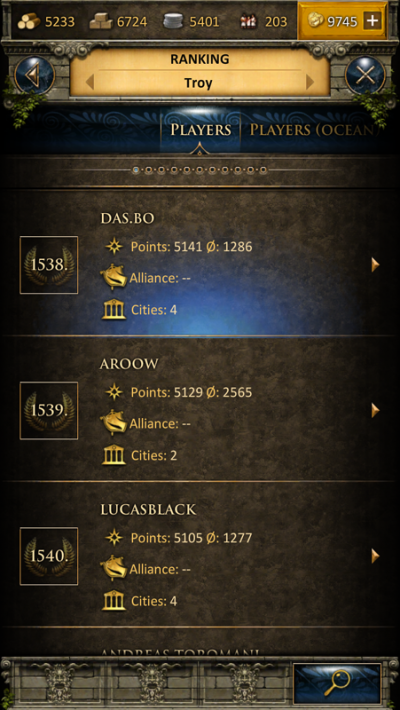
Lanzar hechizos
Pulsa sobre el icono de dios para abrir la correspondiente pantalla. Desde aquí puedes seleccionar el hechizo que quieras para la ciudad activa.
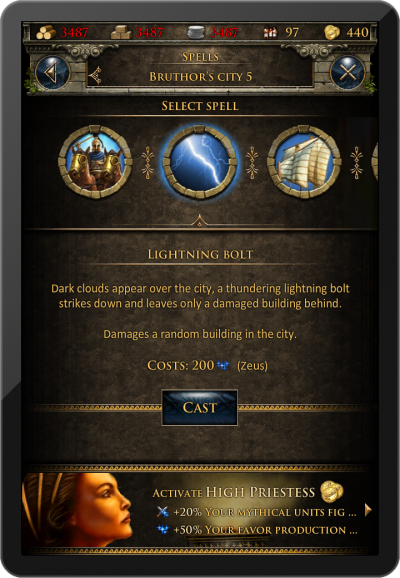
Menú Principal
El menú principal se muestra a través de toda la aplicación y tiene funcion "slide". Características:
- Mapa/Ciudad
- Mensajes
- Informes
- Consejeros Premium
- Alianza
- Premium
- Foro de la alianza
- Perfil
- Ajustes
- Logout
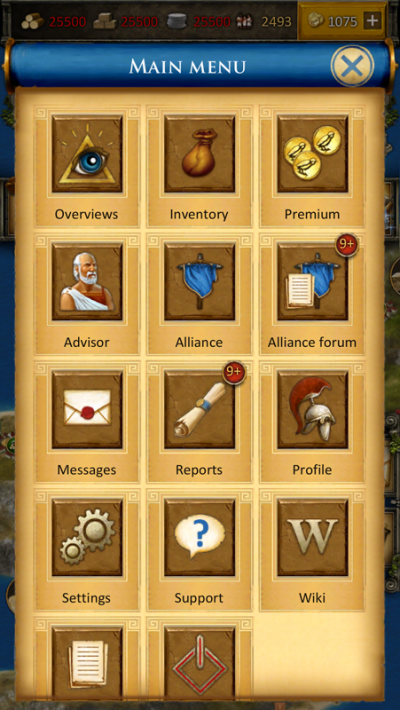
Gestos táctiles
| Gesture | Acción | Resultado |
|---|---|---|
Press and Move
 |
Press and move the main menu to the left or right. | Allows you to scroll through the various buttons on the menu. |
Tap
 |
|
|
Menú circular
El menú circular pop up se abre cada vez que se toca un elemento seleccionable en el mapa. Dependiendo de ese objeto, se muestran las posibles interacciones en forma de menú radial. En este ejemplo hemos seleccionado una ciudad enemiga y ahora podemos elegir atacar o apoyarla, comerciar o tirar un hechizo sobre ella o enviar un espía.
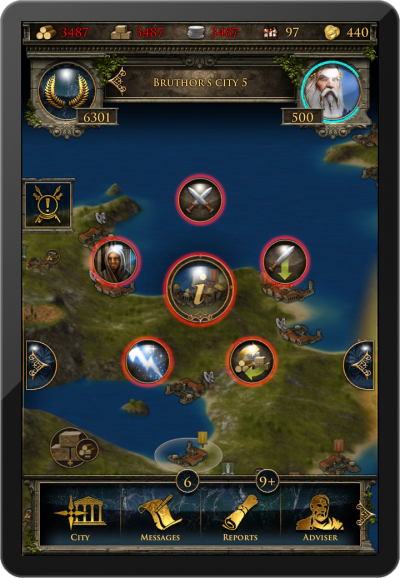
Marco de actividades
El marco izquierdo es el marco de las actividades. Pulsando el correspondiente icono se abrirá el marco con la información sobre la actividad de la ciudad seleccionada: reclutamiento, movimientos de tropas, intercambios comerciales y hechizos activos. Pulsa en cualquiera de los símbolos e intantáneamente se abrirá la correspondiente vista general.
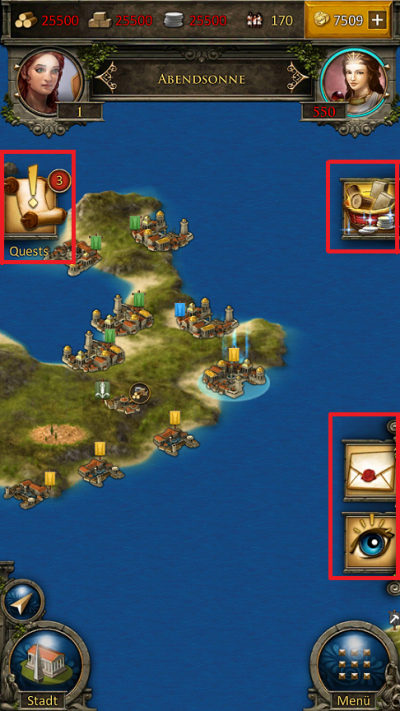
Marco de notificaciones
The right frame is the notification frame. Tapping the corresponding icon will open the frame. This frame shows the most recent notifications. Tapping any of the notifications will instantly take you to the corresponding message or report.
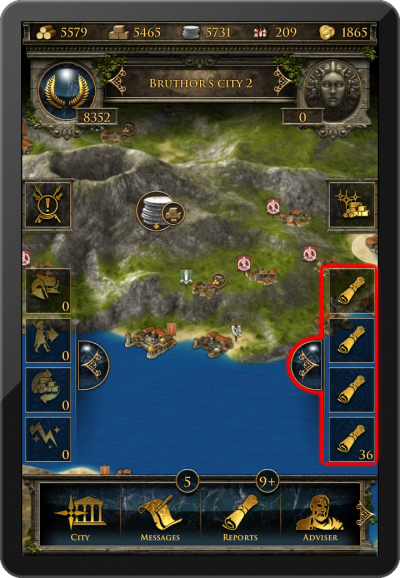
El Mapa
The map screen is one of the most important features of the app because it is used for your main navigation. It provides a clear overview about islands including all kinds of cities, farming villages, free slots, world wonders, and other information that is interesting for players. Seamless zooming combines the island overview as well as the world overview from the browser version in only one feature. This means that there is no separation between island and world maps anymore. You can seamlessly switch between the mini map (or strategic world overview) by simply using the zoom out and zoom in gesture as indicated here:
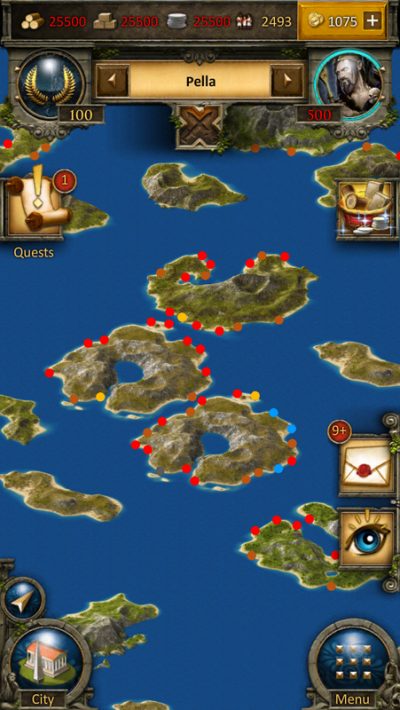
La Ciudad
The city overview is similar to the browser version. You can interact with all buildings available in your city by tapping them. To increase usability of this view you can zoom in and out and also move your city to access your points of interest just like the navigation on the map.
Construcción
The construction menu available through the senate has a different layout compared to the browser version. Greyed out buildings have not yet been constructed and each building has an indicator of its current level. You can also see current constructions. In our example the farm is currently being upgraded from level 12 to 13 which is shown by the progress bar and the indicator "12>13". At the top of this window you can directly slide right to the construction queue to view the current construction progress in your city.
Reclutamiento
El proceso de reclutamiento en los cuarteles y puertos también es ligeramente diferente respecto de la versión de navegador. Cada unidad tiene una elaborada pantalla de información, donde puedes introducir la cantidad deseada de unidades para reclutar o utilizar la barra deslizante inferior para elegir un valor. Las órdenes de reclutamiento actuales se pueden seguir a través de barras de progreso.
Investigaciones
La tabla de investigaciones de la academia está diseñada para proporcionar información de cada una de ellas, así como su disponibilidad. Aquí puedes seleccionar investigar cualquier tecnología disponible y también comprobar cuáles ya han sido investigadas en esta ciudad. En esta misma ventana arriba, puedes deslizarte a la derecha para ver el progreso de las tecnologías que se están investigando en esta ciudad.
Divinidades
Es muy sencillo adorar a un dios en la vista del templo. Arriba puedes deslizarte entre los distintos dioses y usar el botón en el centro de la pantalla para adorar o cambiar el dios. El botón de información mostrará en pantalla más información detallada sobre el correspondiente dios.
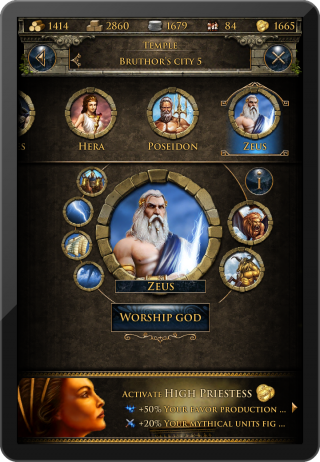
Tutorial y sistema de misiones
El tutorial de juego y el sistema de misiones de isla también son accesibles desde la app, sin embargo se muestran algo diferentes comparados con la versión de navegador de Grepolis.
La primera misión del tutorial aparecerá automáticamente cuando esté disponible. También puedes hacer click en el símbolo de misión en tu interface para acceder a la lista de misiones. En dicha lista se presentan todas las misiones en pantalla y muestra el estado actual (p.ej.: abierta o activa). Desde aquí puedes simplemente seleccionar una misión para acceder más adelante a la información y acciones requeridas en esa específica misión. El tutorial está diseñado como guía de tus primeros pasos en el juego, completándolo conseguirás entender las características explicadas.
Requisitos
- iPod touch 4, iPhone 3GS, iPhone 4, iPhone 5, iPad, iPad 2, iPad mini, o iPad con Retina Display
- iOS 4.3 o superior
- Conexión a internet en tu dispositivo.
Demostración
Sigue el enlace para ver una demostración en vídeo: Grepolis App Video